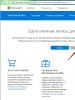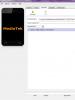Cara install aplikasi Android di Windows Phone. Cara install aplikasi di Windows Phone Instal file xap di windows 8.1
Pengembang sistem operasi berupaya menjadikannya seintuitif dan senyaman mungkin bagi pengguna, termasuk karyawan Microsoft. OS Windows Phone cukup mudah digunakan, jadi menginstal aplikasi sambil bekerja dengannya hanya dengan beberapa klik. Namun terkadang pengguna mengalami masalah, jadi kami akan melihat proses instalasi program lebih detail.
Untuk menginstal aplikasi di Windows Phone dari Windows Store, Anda perlu mengikuti sejumlah langkah sederhana:
Langkah 1. Luncurkan aplikasi Store dari menu utama ponsel cerdas Anda
Langkah 2. Pilih program atau permainan yang diinginkan dan tekan tombol " Gratis"(opsi yang memungkinkan" Membeli", jika aplikasinya berbayar, dan" Install"jika sudah terinstal di perangkat)

Langkah 3. Tunggu hingga utilitas diunduh dan diinstal pada ponsel cerdas Anda

Langkah 4. Luncurkan program dari Store atau menu utama ponsel

Menginstal file xap
Aplikasi berformat *.xap dapat diinstal dari komputer dengan menghubungkannya ke smartphone. Untuk melakukan ini, Anda memerlukan SDK Windows Phone 8, yang dapat diunduh dari situs web resmi Microsoft. Setelah mengunduh dan menginstal paket, sejumlah utilitas akan muncul di komputer Anda, termasuk Penerapan Aplikasi Windows Phone, yang diperlukan untuk menginstal program di Windows Phone. Urutan tindakannya adalah sebagai berikut:
Langkah 1. Luncurkan aplikasi Pengaturan di ponsel cerdas Anda, buka “ Pembaruan dan Keamanan", pilih barang" Untuk pengembang", atur tombol di dekat tulisan" Mode pengembang" dan tekan tombol " Ya»



Langkah 2. Jalankan program di komputer Anda Penerapan Aplikasi Windows Phone, sambungkan ponsel cerdas dengan layar tidak terkunci ke dalamnya, pilih aplikasi yang ingin Anda instal pada perangkat, dan tekan tombol “ Memperluas»

Langkah 3. Tunggu hingga instalasi utilitas di ponsel Anda selesai (layar perangkat harus dibuka kuncinya selama proses)

Langkah 4. Putuskan sambungan ponsel cerdas Anda dari komputer dan periksa aplikasi yang terinstal di menu utama

Menginstal aplikasi Android di Windows Mobile
Microsoft sedang mengembangkan proyek tersebut Astoria, yang memungkinkan pengguna menginstal aplikasi Windows 10 Seluler, awalnya dikembangkan untuk OS Android. Namun, pada akhirnya, pengerjaan proyek tersebut dihentikan, sehingga saat ini tidak mungkin untuk menginstal dan menjalankan program Android di ponsel pintar yang menjalankan Windows Mobile.
Strukturnya hampir sepenuhnya tertutup. Seringkali ada pesan di Internet itu Microsoft dan sepenuhnya melarang penetrasi file eksekutif pihak ketiga ke ponsel cerdas, melewati file resmi Toko Windows Phone. Kenyataannya hal ini tidak sepenuhnya benar. Tanpa ragu, Windows Phone sangat kalah dengan sistem operasi pesaing dalam hal jumlah aplikasi yang tersedia, jadi cara termudah adalah beralih ke Ke toko untuk membelinya. Namun bagaimana jika Anda sudah memiliki game atau program dengan ekstensi? XAP dan itu harus dipasang bagaimanapun caranya? Kami menawarkan jalan keluar dari situasi ini dalam beberapa langkah dari instruksi singkat dan sangat sederhana kami.
Mempersiapkan perangkat seluler dengan Windows Phone untuk menginstal aplikasi tanpa melalui Market:
1. Langkah selanjutnya mengasumsikan Anda memiliki akun terdaftar. ID Langsung Microsoft. Oleh karena itu, jika Anda belum melakukannya, silakan melalui resminya prosedur membuat akun.
2. Untuk mengaktifkan kemampuan menginstal file XAP eksternal di Windows Phone, kita memerlukan perangkat lunak Microsoft Windows Phone SDK(). Dengan bantuannya, sistem operasi harus menganggap kita sebagai pengembang ketika bekerja dengan aplikasi dalam format XAP. Salah satu persyaratan penting dan, karenanya, batasan SDK untuk komputer adalah Harus memiliki Windows 7 atau Windows 8 versi 64-bit, serta total RAM minimal 4 GB dan koneksi konstan ke Internet untuk melanjutkan pengunduhan file sistem.
Unduh SDK 7.1 bekerja dengan Windows Telepon 7.
Unduh SDK 8.0 bekerja dengan Windows Telepon 8/8.1.
3.
Jalankan file instalasi dari paket yang diunduh SDK dan ikuti instruksi penginstal, terima persyaratan lisensi. Untuk menghindari masalah kompatibilitas, disarankan untuk memilih jalur lokasi standar (di drive sistem). Selama instalasi, file tambahan akan diunduh dari Internet. Setelah selesai, reboot Windows.

5. Jika semuanya berjalan dengan baik, maka programnya Pendaftaran Pengembang Windows Phone akan memberi tahu Anda di jendela yang sama bahwa ponsel telah selesai dibuka kuncinya untuk menguji aplikasi. Artinya SDK dan registrasi perangkat telah diperbaiki dan ponsel cerdas Anda kini siap untuk menginstal file XAP.

7. Namun seringkali ada kasus ketika program atau game pihak ketiga tidak didukung oleh Penerapan Aplikasi atau terjadi kesalahan saat instalasi menggunakan alat standar. Kalau begitu mari kita gunakan metode lain menggunakan Alat-alat Listrik Windows Phone- pengembangan terpisah untuk bekerja dengan file XAP.
Unduh Alat-alat Listrik Windows Phone Untuk Windows 8/8.1x64.
8. Jalankan file eksekutif Alat-alat Listrik Windows Phone ketika ponsel cerdas terhubung ke komputer melalui USB dan layar tidak terkunci. Jika Anda melakukan semuanya dengan benar, program akan melaporkan “ Peluncuran Ditinggikan” dan akan menawarkan untuk terhubung ke ponsel Anda.
9. Selanjutnya kita akan diminta untuk memilih lokasi file XAP (field “ Jalur XAP" dan tombol "Jelajahi"). Pilih, klik " Install" dan tunggu hingga proses instalasi aplikasi selesai hingga muncul pesan " Install» tidak akan aktif kembali.

informasi tambahan
Jadi, kami menemukan cara menginstal aplikasi Windows Phone, melewati pejabat itu Toko Windows Phone dengan cara yang sepenuhnya legal - menggunakan seperangkat alat pengembang. Anda dapat menginstal tidak lebih dari 10 aplikasi pihak ketiga pada satu waktu. Ini adalah bagaimana versi game dan program terkini untuk sistem operasi seluler diuji. Microsoft. Namun, ada metode lain yang sangat rumit dan dipertanyakan dalam menginstal aplikasi Windows Phone melalui layanan Cina Aiyingyong. Kami cukup menyebutkannya sebagai solusi alternatif jika Anda tidak punya Windows 7/8/8.1 x64 dan RAM 4 GB.
Sejak lama, pengguna Windows Phone bermimpi menginstal aplikasi dan game di perangkat seluler mereka tanpa bantuan PC. Lagi pula, butuh banyak waktu, Anda harus mengunduh SDK Windows Phone 8.1, mendaftar sebagai pengembang aplikasi, dan Anda hanya dapat menginstal dua aplikasi, dan tidak lebih, dan tidak semua orang memiliki PC. Namun untungnya, pengembang dari Microsoft telah menyederhanakan tugas ini dengan membuat item di pengaturan telepon yang disebut “Untuk Pengembang”. Pada artikel kali ini saya akan mencoba memberi tahu Anda secara detail cara install game dan aplikasi APPX di Windows 10 Mobile tanpa bantuan PC.
Apa yang kamu butuhkan:
1. Ponsel berbasis Windows 10 Mobile.
2. Aplikasi/game dengan ekstensi .APPX (Ekstensi .XAP tidak dicentang).
3. Aplikasi apa pun untuk mengunduh file, tidak diperlukan, Anda dapat menggunakan browser bawaan Microsoft Edge, tetapi saya sarankan menggunakan aplikasi Loadkit Download Manager.
4. Situs apa saja untuk mendownload aplikasi/game APPX.
Petunjuk:
1. Pertama, Anda perlu mengaktifkan fungsi "Mode Pengembang", untuk ini Anda perlu:
1.1 Buka “Pengaturan”.
1.2. Buka "Pembaruan dan Keamanan".

1.3. Buka sub-item “Untuk Pengembang”.

1.4. Pilih opsi "Mode Pengembang".

Langkah pertama selesai. Sekarang mari kita mulai mengunduh dan menginstal aplikasi itu sendiri, dalam kasus saya ini adalah .
2. Mengunduh dan menginstal aplikasi/game.
2.1. Kami pergi ke situs mana pun di mana Anda ingin mengunduh file yang diinstal, salin tautannya, dalam kasus saya ini adalah situs web kami yang luar biasa.

2.2. Buka program Loadkit Download Manager dan download filenya menggunakan program yang saya sebutkan di atas. Untuk melakukan ini, klik "Tambahkan Unduhan Baru" atau tanda "+", tempel tautan yang kami salin sebelumnya, klik "Buka", program akan menganalisis tautan tersebut dan memberi Anda nama file yang diunduh, Anda bisa ganti namanya dan berikan jalur ke folder mana pun untuk diunduh, dalam kasus saya ini adalah folder "Unduhan", lalu klik "Mulai Unduh".



2.3. Setelah file diunduh, kita perlu masuk ke program sistem Windows 10 Mobile
“File Explorer”, dan ikuti jalur “D:\Downloads” dan temukan file bernama “minecraftpe_0_13_0.appxbundle”, klik file tersebut.

2.4. Setelah diklik, akan muncul jendela, klik “Instal”.

2.5. Kami menunggu sebentar, dari 30 detik hingga 1 menit, dan, seperti yang Anda lihat, aplikasi sudah terinstal!


Di sini kami telah mengumpulkan untuk Anda metode paling umum yang akan memberi tahu Anda cara menginstal XAP di Windows Phone telepon pintar. Pertama, unduh file XAP yang Anda minati - atau .
Ponsel cerdas Anda harus dibuka kuncinya.
- Jika Anda memiliki Nokia lumia 710/800, baca dengan full unlock.
- Jika Anda memiliki perangkat HTC generasi pertama (HD7, Mozart, 7 Pro, Surround, Trophy), Anda dapat menginstal firmware khusus.
- Jika Anda memiliki HTC Titan atau HTC Radar, instal firmware khusus.
- Jika Anda memiliki Samsung Ativ S, kami melakukan Interop.
- Jika tidak ada cara untuk menginstal firmware khusus atau Anda takut menginstal firmware khusus dengan buka kunci penuh, lakukanlah. Sangat cocok untuk perangkat WP7.X dan WP8.
Perhatian!!! Dari situs web kami, Anda dapat menginstal XAP apa pun di Windows Phone 8/8.1. Untuk menginstal XAP pada ponsel dengan WP8/8.1, gunakan utilitas Penerapan Aplikasi dari SDK 8/8.1 (petunjuk untuk menggunakan Penerapan Aplikasi di bawah).
Metode nomor 1.(khusus WP7)
Penting: Perangkat harus dibuka kuncinya. Anda perlu memperhatikan hal ini selama instalasi.
Metode nomor 2.(khusus WP7)

 Metode nomor 3
Metode nomor 3
kalau sudah Windows Telepon 7:
- Instal (jika tidak diinstal) Windows Phone Software Development Kit (SDK) 7.1 - ini adalah image ISO (sebelum digunakan, Anda perlu membakarnya ke disk atau menjalankannya melalui disk virtual, misalnya di program Daemon Tools) dan beratnya 730MB. Atau instal melalui web installer yang dapat diunduh dari link.
- Luncurkan, masuk dengan akun yang digunakan untuk membuka kunci siswa dan sinkronkan ponsel cerdas.
- Luncurkan Penerapan Aplikasi (Mulai -> Semua Program -> Windows Phone SDK 7.1 -> Penerapan Aplikasi).
- Di jendela Penerapan Aplikasi CHAR: pilih file yang diunduh.har.
- Buka kunci layar ponsel cerdas (dan pastikan layar tidak terhalang selama instalasi).
- Di Application Deployment, klik Deploy, Tunggu sampai selesai - “XAP Deployment Complet”.
kalau sudah Windows Telepon 8/8.1 atau Windows 10 Seluler:
- Instal Windows Phone SDK8.0.
Jika Anda menginstal Windows 8 di komputer Anda, maka itu harus 64-bit; penginstal resmi tidak akan berjalan di 32-bit (unduh penginstal web SDK8 resmi).
Jika Anda masih memiliki Windows 8 32-bit di komputer Anda, baca petunjuknya.
Jika Anda menginstal Windows 7 32 atau 64-bit di komputer Anda, gunakan petunjuknya.
Kami merekomendasikan instal SDK 8.1 Lite sesuai dengan petunjuk, karena diinstal pada Windows 8/8.1 dan Windows 7. - Luncurkan Penerapan Aplikasi (Mulai -> Semua Program -> Windows Phone SDK 8.0/8.1 -> Penerapan Aplikasi).
- Dalam Penerapan Aplikasi di jendela CHAR: pilih file .har yang diunduh.
- Buka kunci layar ponsel cerdas (dan pastikan layar tidak terhalang selama instalasi).
- Di Penerapan Aplikasi, klik Deploy, Tunggu hingga selesai - “XAP Deployment Complet” atau “Penyebaran aplikasi berhasil diselesaikan.”
Selain itu, alih-alih menggunakan utilitas Penerapan Applicin, Anda dapat menggunakan program yang sangat kami rekomendasikan.
Kesalahan mungkin terjadi saat menginstal .XAP:
- XAP tidak valid - sering terjadi pada file xap yang diunduh secara manual dari pasar, dengan file dengan karakter non-standar pada namanya (misalnya umlauts), ada alasan lain tetapi tidak jelas bagi pengguna (lihat poin 5)
- 0x89731812: Koneksi ke perangkat gagal. Pastikan ponsel Anda terhubung dan tidak ada kunci di layar.
- 0x89731813: Aplikasi gagal dijalankan. Pastikan perangkat Anda telah terdaftar dan dibuka kuncinya.
- 0×89740006: Ponsel terkunci. Silakan buka kunci ponsel Anda dan coba lagi.
- 0x81030110: Aplikasi tidak dapat diinstal. Kesalahan waktu proses. Ada kemungkinan file WMAppManifest.xml yang terletak di atribut content salah.
- 0x81030118: Instalasi aplikasi gagal. Perangkat pengembang terkunci. Pendaftaran untuk pengembang akan membuka kunci program sebelum menerapkan aplikasi (lebih mudah untuk menyelesaikan pembukaan kunci).
- 0x81030119: Aplikasi tidak dapat diinstal. Anda telah mencapai jumlah maksimum aplikasi yang dikembangkan untuk perangkat yang dapat diinstal. Silakan hapus aplikasi yang diinstal pengembang sebelumnya. (Anda cukup menambah jumlah aplikasi yang terinstal menggunakan tweak atau xap - ini Full Unlock, untuk Student Unlock - maksimal 2 aplikasi).
- 0x81030120: Aplikasi yang sedang diinstal memiliki flag ID_CAP_INTEROPSERVICES.
- 0x89740005 - Anda perlu membuka kunci pengembang di ponsel Anda (instruksi). Dengan kata lain, Anda mencoba menginstal XAP di smartphone kosong.
- Pengoptimalan penerapan gagal dengan kesalahan "Tidak dapat membaca file masukan" - Anda perlu menginstal file XAP tersebut menggunakan program.
Windows Phone adalah sistem operasi yang menyertai ponsel cerdas terbaru dan tercanggih dari beberapa produsen sukses. Pengguna menghargai fungsionalitas tambahan dari sistem ini. Pemrogram telah memperkenalkan cukup banyak fungsi berguna ke dalam Windows Phone, sehingga pengguna dapat mengubah pengaturan secara mandiri untuk meningkatkan tingkat kenyamanan saat menggunakan gadget modern.
Cara termudah adalah mengunduh program dari Toko resmi
Smartphone modern dilengkapi dengan fungsi yang memungkinkan Anda menggunakan gadget sebagai perangkat komputasi seluler yang sebenarnya. Dalam hal ini, pengguna pemula secara aktif bertanya-tanya bagaimana cara mengunduh aplikasi untuk Windows Phone, dan kemudian segera menginstalnya di gadget mereka. Tugas tersebut tidak tergolong sulit, bahkan bagi pemula sekalipun. Anda hanya perlu membaca dengan cermat instruksi dari pengguna berpengalaman, yang berbagi rahasia berguna dan universal tentang cara mengunduh aplikasi untuk Windows Phone dengan cepat dan tanpa masalah apa pun.
Pengembang Windows Phone telah menganugerahi OS mereka dengan beberapa fitur dibandingkan dengan sistem pesaing, termasuk Android dan iOS. Windows Phone memiliki struktur yang lebih tertutup, sehingga banyak pengguna yang benar-benar yakin bahwa mengunduh aplikasi di Windows 10 Phone hanya dapat dilakukan secara eksklusif dari Store, di mana sejumlah aplikasi yang diadaptasi secara khusus untuk Windows 10 Phone terkonsentrasi.
Namun pada kenyataannya, dengan keinginan yang besar, pengguna memiliki kesempatan untuk mendownload aplikasi atau program dengan ekstensi xap dari sumber lain, kemudian menginstalnya di smartphone, dan menggunakannya sama suksesnya dengan program lain yang diunduh dan diinstal dari sumber daya resmi.
Cara mengunduh dan mengunduh aplikasi
Cara termudah dan paling mudah diakses adalah dengan mengunjungi Store, di mana, berpindah dari bagian ke bagian, Anda dapat membiasakan diri dengan berbagai aplikasi yang ditawarkan untuk diunduh dan instalasi selanjutnya di Windows Phone. Store memiliki kemampuan untuk mendownload aplikasi dan program secara gratis, sehingga banyak pemilik gadget modern yang menilai positif kemampuan Store, hal ini terlihat dari kunjungan mereka yang cukup sering ke resource ini.

Sangat mudah untuk mengunduh aplikasi dan program darinya yang telah meningkatkan minat. Dalam daftar, pilih konten yang menarik, lalu klik, setelah itu Anda akan dibawa ke halaman aplikasi ini. Di sini berguna bagi pemilik gadget untuk membiasakan diri dengan ringkasan perangkat lunak, yang darinya akan menjadi jelas fungsi apa yang dilengkapi dan tugas apa yang dapat dilakukan pengguna setelah mengunduh dan menginstalnya di gadgetnya. Jika pengguna puas dengan semuanya, yang tersisa hanyalah mengklik tombol “Unduh”.

Proses pengunduhan mudah untuk dioptimalkan jika pemilik ponsel cerdas mengetahui aplikasi spesifik mana yang paling dia butuhkan, dan jika dia sepenuhnya mengetahui fungsinya. Dalam hal ini, dalam daftar konten yang tersedia untuk diunduh, centang kotak di sebelah aplikasi yang diperlukan, setelah itu tombol yang diarahkan untuk memulai proses pengunduhan segera ditekan.
Dalam beberapa kasus, Anda juga dapat mengunduh program yang ingin Anda instal di Windows 10 Phone ke komputer atau laptop Anda. Metode ini cukup sering digunakan oleh mereka yang memiliki kecepatan Internet seluler yang sangat rendah dan tidak memiliki router yang memungkinkan mereka memanfaatkan kemampuan Wi-Fi, karena peralatan komputer terhubung ke Internet melalui kabel jaringan.

Jika Anda mengunduh aplikasi Windows Phone ke komputer, Anda dapat memindahkannya ke kartu memori kapan saja dan menginstalnya dari ponsel cerdas Anda.
Mengunduh menggunakan pengelola unduhan
Pemrogram telah merilis pengelola unduhan khusus GetThemAll, yang dengannya Anda dapat dengan mudah menangkap video, gambar, aplikasi, program dan menginstalnya dengan mudah di ponsel cerdas Anda.

Di sini Anda bahkan tidak perlu bertanya-tanya bagaimana cara mengizinkan pengunduhan aplikasi di Windows Phone. Pengelola unduhan mampu menganalisis secara mandiri konten yang dipilih, dan kemudian memberikan kepada pengguna daftar konten perangkat lunak yang dapat diterima untuk diunduh; yang tersisa hanyalah menunjukkan konten yang diinginkan.

Dengan menggunakan pengelola unduhan GetThemAll, sangat mudah untuk mengunduh banyak file secara bersamaan, dan juga mudah untuk melacak proses pengunduhan. Jika diinginkan, pemilik ponsel cerdas dapat menjeda pengunduhan dan juga melanjutkannya nanti. Fitur ini sangat diapresiasi oleh pengguna, karena terkadang pengunduhan terhenti karena pengoperasian Internet yang tidak stabil. Ketika koneksi dipulihkan, pengunduhan dilanjutkan; tidak perlu memulai ulang semuanya.

Menginstal program yang diunduh
Bahkan mereka yang baru-baru ini bangga menjadi pemilik ponsel cerdas dapat menginstal aplikasi di Windows Phone 10 yang diunduh dari Store, karena seluruh prosesnya dilakukan secara otomatis. Pengguna hanya dapat menyetujui tawaran yang muncul saat pengunduhan dan instalasi.

Segalanya menjadi lebih rumit ketika ada keinginan luar biasa untuk menginstal game yang diretas atau konten perangkat lunak lain di Windows Phone 10 yang tidak tersedia pada sumber resmi. Banyak yang bahkan sangat yakin bahwa tidak mungkin menginstal program untuk Windows Phone yang tidak diunduh dari sumber resmi. Faktanya, tidak semuanya demikian, dengan menggunakan beberapa rekomendasi menarik, Anda dapat dengan mudah mempelajari cara menginstal aplikasi di Windows Phone 10 tanpa membatasi keinginan Anda.
Menginstal software game di gadget
Untuk memastikan keberhasilan instalasi semua sumber daya perangkat lunak dan permainan di ponsel cerdas yang tidak diunduh dari sumber resmi dan diretas oleh pemrogram atau pengguna tingkat lanjut, Anda harus membuat akun Microsoft terlebih dahulu.

Sekarang, setelah berhasil membuat akun Live ID pribadi, penting untuk mengunduh dan menginstal Windows Phone SDK, yang memungkinkan Anda mengunduh dan menginstal file langsung dengan ekstensi xap. Setelah menginstal Windows Phone SDK pada ponsel cerdas, pengguna dapat menginstal program dan aplikasi game yang disesuaikan dengan dua cara:
- menggunakan "Penyebaran Aplikasi";
- menggunakan "Alat-Alat Listrik Windows Phone".

Metode kedua jauh lebih mudah digunakan, lebih mudah dipahami, fungsional, dan mudah diakses, sehingga tidak mengherankan jika sebagian besar pengguna lebih menyukainya. Menginstal aplikasi di Windows Phone 10 berlangsung cepat, dan sangat jarang disertai “kejutan” yang tidak terduga.
Jika Anda ingin menginstal program menggunakan Penerapan Aplikasi yang diinstal pada PC Anda, Anda harus meluncurkan program yang ditentukan terlebih dahulu dengan membukanya dari menu Start. Pastikan untuk menghubungkan ponsel cerdas yang dihidupkan ke komputer menggunakan kabel USB. Selanjutnya, Anda perlu menentukan jalur ke game atau program yang diretas yang diunduh dengan ekstensi xap. Setelah ini, tombol “Perluas” akan ditemukan di layar monitor, yang harus Anda klik. Sistem akan secara mandiri menjalankan semua prosedur yang diperlukan, jika perlu, mengunggah tambahan file yang hilang, dan kemudian memberi tahu pengguna tentang keberhasilan penyelesaian tahap awal dengan pesan tradisional “Penyebaran file XAP selesai.” Gadget terputus dari perangkat komputer, dan software atau software game yang telah disiapkan terus diinstal pada smartphone.


Sumber daya perangkat lunak Windows Phone Power Tools adalah penyelamat nyata bagi mereka yang mencoba menginstal game menggunakan Penerapan Aplikasi, tetapi gagal dan berakhir dengan kegagalan total. Anda tidak boleh menyerah pada pesimisme dan “menyerah”, dalam hal ini lebih baik mencoba cara kedua, yang ditandai dengan kemampuan lebih besar dan keandalan tinggi.
Windows Phone Power Tools diluncurkan dengan cara yang sama seperti dalam kasus Penerapan Aplikasi. Sangatlah penting untuk menghubungkan ponsel cerdas Anda ke komputer menggunakan kabel USB tepat waktu. Selanjutnya, jalur ke file yang diinginkan yang terletak di hard drive komputer juga ditunjukkan, setelah itu tombol “Instal” ditekan. Program Windows Phone Power Tools akan menginstal sendiri program atau game yang diinginkan. Setelah instalasi selesai, tombol "Instal" menjadi aktif kembali, yang menandakan keberhasilan instalasi perangkat lunak yang diinginkan.

Penting untuk dicatat bahwa ada beberapa batasan dalam menginstal aplikasi pihak ketiga pada satu waktu. Khususnya, jika Anda ingin menginstal beberapa aplikasi, permainan, atau program yang sangat penting bagi pengguna, penting untuk memilih 10 saja yang paling dibutuhkan pemilik ponsel cerdas. Sistem akan memungkinkan Anda untuk menginstalnya sekaligus. Setelah beberapa waktu, Anda dapat mencoba lagi dan menginstal 10 aplikasi baru menggunakan perangkat lunak yang dijelaskan.
Jadi, para pemilik smartphone yang bahagia tentunya harus memperluas pengetahuannya mengenai fungsionalitas gadgetnya, terutama setelah memastikan tidak ada kesulitan terkait dengan mendownload dan menginstal game dan program yang diinginkan. Hanya mereka yang terbiasa dengan ponsel cerdasnya yang dapat merasa nyaman dan menyelesaikan semua tugas yang diperlukan dengan sangat cepat.